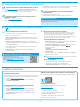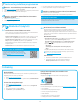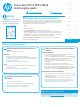HP Color LaserJet Pro M253-M254 Installation Guide
27
Dansk ................ 13
Català ................ 11
Español ............... 9
Italiano ................ 7
Deutsch ............... 5
Français ............... 3
English................. 1
Norsk ................. 25
Lietuvių ............. 23
Latviešu ............. 21
Suomi ................ 19
Eesti................... 17
Nederlands ........ 15
Português ......... 27
Svenska ............. 29
www.hp.com/support/ljM253 www.register.hp.com
Windows
1. Não conecte o cabo USB antes de instalar o software. O processo
deinstalação solicitará a conexão do cabo no momento apropriado.
Seo cabo já estiver conectado, reinicie a impressora quando a instalação
solicitar a conexão do cabo.
2. Prossiga para “5. Download e instalação do software”.
OS X
1. Para OS X, conecte o cabo USB entre o computador e a impressora antes
de instalar o software.
2. Prossiga para “5. Download e instalação do software”.
Conexão da rede sem o (somente modelos
sem o)
Painéis de controle com tela sensível ao toque
1. Para conectar a impressora a uma rede sem o (Wi-Fi), no painel
decontrole da impressora, toque no botão Sem o.
2. Toque no Menu sem o e então toque no Assistente de conguração
sem o. Selecione o nome da rede na lista SSID ou insira o nome da rede
caso ela não esteja listada.
3. Use o teclado para inserir a senha e, em seguida, toque no botão OK.
4. Aguarde enquanto a impressora estabelece uma conexão de rede.
5. No painel de controle da impressora, toque no botão Rede. Se um
endereço IP estiver na lista, a conexão de rede foi estabelecida.
Caso contrário, aguarde mais alguns minutos e tente novamente.
Anote oendereço IP para utilizá-lo durante a instalação do software.
Exemplode endereço IP: 192.168.0.1
Painéis de controle de 2 linhas/LED
1. Para conectar a impressora a uma rede sem o (Wi-Fi), verique se
aimpressora, o ponto de acesso e o computador estão ligados e se
ocomputador está conectado à rede sem o.
2. Pode ser necessário usar um cabo USB durante a instalação do software.
3. Para imprimir de um computador, prossiga para “5. Download
einstalação do software”. Para imprimir somente de um smartphone
oude um tablet, prossiga para “6. Impressão móvel (opcional)”.
Conexão de rede Ethernet com o
(Opcional)
Use um cabo de rede padrão.
1. Conecte o cabo de rede à impressora e à rede. Aguarde alguns minutos
até a impressora adquirir um endereço de rede.
2. Prossiga para “5. Download e instalação do software”.
Color LaserJet Pro M253-M254
Guia de Introdução
Conexão USB direta entre a impressora
eocomputador
É necessário utilizar um cabo USB do tipo A a B.
4.
Selecionar o método de conexão
Congurar manualmente o endereço IP
Consulte o guia do usuário da impressora para obter informações sobre como
congurar o endereço IP manualmente www.hp.com/support/ljM253.
IMPORTANTE:
Siga as
Etapas de
1 a 2 no pôster de
conguração de hardware
da impressora. Depois,
prossiga para a Etapa 3.
3.
Conguração inicial no painel de controle
Depois de ligar a impressora, aguarde sua inicialização. Para navegar no painel de controle
de2linhas,use os botões de seta e o botão OK. Para navegar no painel de controle com tela
detoque,usegestos de toque, de deslizamento e de rolagem. Siga as instruções no painel
decontrolepara denirestas congurações:
• Idioma
• Local
• Congurações padrão
Em Congurações padrão, selecione uma destas opções:
• Autogerenciado: Congurações padrão otimizadas para a maioria dos usuários que incluem
etapasdeconguração guiadas e atualizações automáticas.
• Gerenciado por TI: congurações padrão otimizadas para capacidade de gerenciamento de frota.
As congurações podem ser completamente personalizadas após a conguração inicial.
NOTA: Selecione Imprimir página de informações para imprimir uma página que mostra como
alterarascongurações padrão.